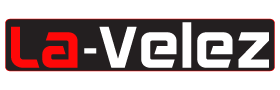La aplicación atajos viene precargada en el iPhone y se puede usar para configurar automatizaciones rápidas; Puede configurar accesos directos que pueden ejecutar múltiples opciones al mismo tiempo. Por ejemplo, puede conectarse a su HomePod y reproducir música instrumental mientras atenúa sus luces inteligentes, todo a la vez, con un toque. Si eres nuevo en la aplicación Accesos directos, comience aquí con siete automatizaciones recomendadas.
Curiosamente, Apple nunca ofreció una acción de acceso directo para simplemente abrir un hilo de iMessage. Sin embargo, en iOS 18.4, Apple está arreglando ese error. Y debido a que los atajos están muy bien integrados en todo el software iOS, puede agregar este acceso directo a la pantalla de bloqueo, el centro de control e incluso el botón de acción.
Cómo crear el atajo de iMessage
Crédito: Khamosh Pathak
Abra la aplicación de atajos y toque el botón Plus en la parte superior para crear un nuevo atajo. Luego, en la barra de acciones de búsqueda, busque una conversación abierta y agregue la acción.
Crédito: Khamosh Pathak
Toque el campo “Conversación” vacío y elija la conversación de iMessage que desea usar para el atajo. (Puede ser un hilo de mensaje grupal o una conversación de SMS).
Crédito: Khamosh Pathak
Y ahí lo tienes. Le recomendaría que toque el nombre de acceso directo arriba, y cambie el nombre de algo que recordará.
Cómo agregar el acceso directo al mensaje a la pantalla de inicio y bloqueo
Puede agregar el acceso directo de su mensaje a la pantalla de inicio desde la aplicación de accesos directos. Toque el nombre de acceso directo en la parte superior y elija la opción “Agregar a la pantalla de inicio”. Aquí, puede darle un nombre al acceso directo y personalizar el icono con una imagen.
Para agregarlo a la pantalla de bloqueo, primero toque y mantenga presionado la pantalla de bloqueo. Luego, toque personalizar y elegir la pantalla de bloqueo.
Crédito: Khamosh Pathak
Ahora verás los dos botones a continuación. Primero, toque el botón menos en un botón de acceso rápido que desea eliminar, luego toque el botón más en el espacio vacío.
Crédito: Khamosh Pathak
Aquí, busque y elija la opción “Actualización de acceso directo”. A continuación, toque el botón Elegir y seleccione el acceso directo que acabamos de crear. Toque listo para guardar el diseño de la pantalla de bloqueo.
¿Qué piensas hasta ahora?
Cómo agregar un atajo de mensaje al centro de control
Para agregar el acceso directo al centro de control, abra el centro de control, presione y mantenga presionado para ingresar al modo de edición y toque el botón Agregar un botón de control. A continuación, busque y agregue el control de acceso directo.
Crédito: Khamosh Pathak
En la pantalla de personalización, toque Elija y seleccione el atajo que acaba de hacer. Regrese al centro de control y no dude en mover el control como desee.
Cómo agregar un atajo de mensaje al botón de acción
Si está utilizando la serie iPhone 15 Pro o superior, tiene acceso al botón de acción. Puede usarlo para iniciar rápidamente la cámara o cualquier acceso directo que desee.
Para configurar esto, vaya al botón Configuración> Acción y deslice a la opción de accesos directos. Luego toque Elija un acceso directo y seleccione el atajo que acaba de crear.
Crédito: Khamosh Pathak
Ahora, cuando presione y mantenga presionado el botón de acción, abrirá instantáneamente la conversación de iMessage de su elección.